Processing
Observação
Alguns recursos apresentados nesta página estarão disponíveis apenas na versão privada do GeoSlicer. Saiba mais clicando aqui.
Eccentricity
Perfis de imagem ultrassônica podem sofrer de excentricidade, que ocorre quando a ferramenta não está centralizada no poço. Isso pode causar artefatos na imagem de amplitude, onde um lado do poço parece ter uma amplitude sistematicamente menor do que o outro. O módulo de Excentricidade corrige esses artefatos usando o tempo de trânsito para compensar as variações de amplitude.
Teoria
O método de correção é baseado na patente US2017/0082767, que modela a atenuação da amplitude com a distância (relacionada ao tempo de trânsito) usando um decaimento exponencial. O parâmetro chave neste modelo é o "Tau".
A correção é aplicada ponto a ponto na imagem. O valor ideal de "Tau" é aquele que produz uma imagem corrigida com certas características estatísticas desejadas. O módulo pode otimizar "Tau" minimizando um ou mais dos seguintes momentos estatísticos da distribuição de amplitudes da imagem corrigida:
- Desvio Padrão (Standard Deviation): Busca a menor variação de amplitude na imagem.
- Assimetria (Skewness): Busca uma distribuição de amplitude o mais simétrica possível.
- Curtose (Kurtosis): Busca uma distribuição de amplitude com "caudas" semelhantes a uma distribuição normal.
Como Usar
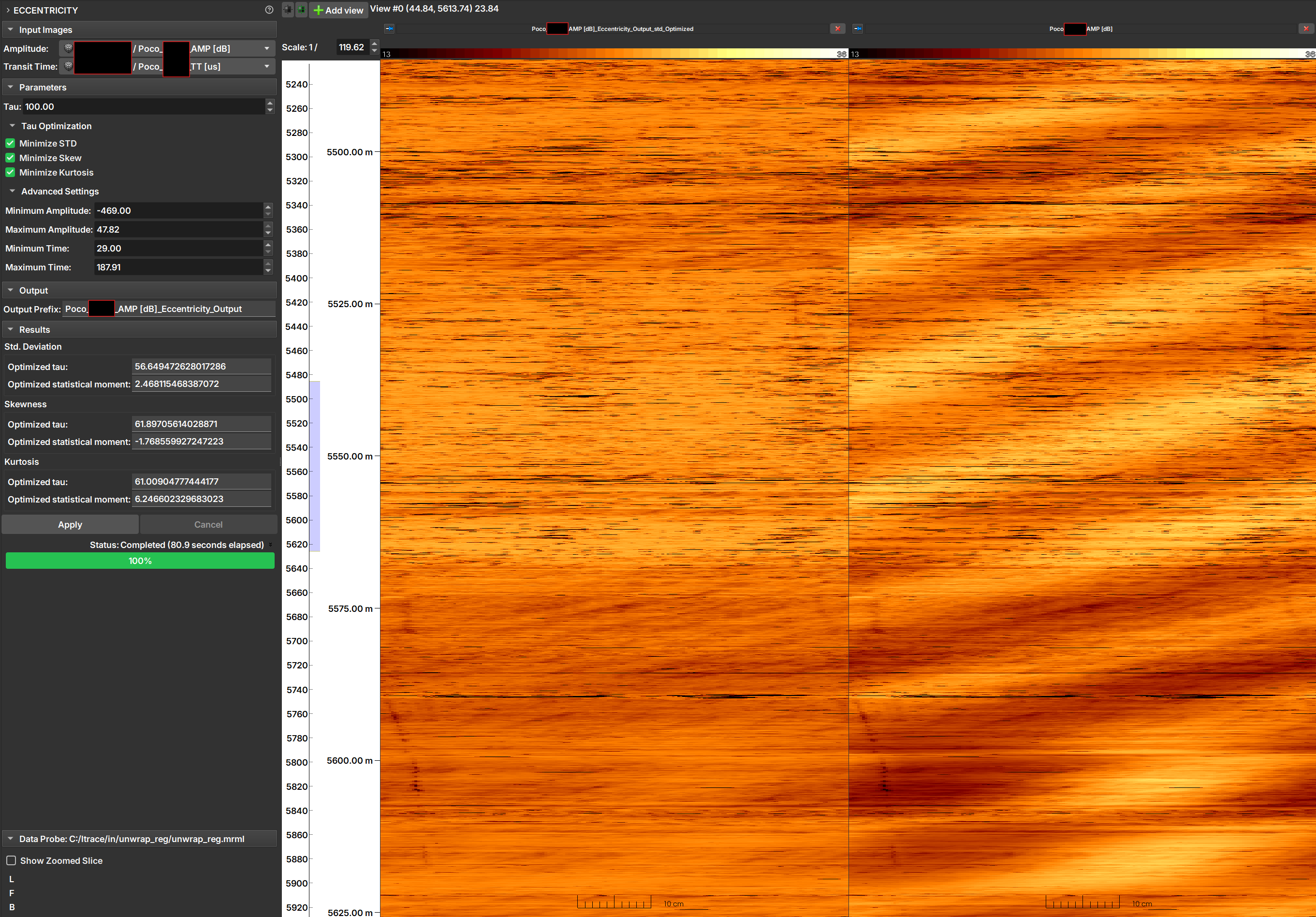 |
|---|
| Figura 1: Interface do módulo Eccentricity, resultado, e imagem original. |
Imagens de Entrada (Input Images)
- Amplitude: Selecione a imagem de amplitude a ser corrigida.
- Tempo de Trânsito (Transit Time): Selecione a imagem de tempo de trânsito correspondente.
Parâmetros (Parameters)
- Tau: Insira um valor de "Tau" para ser usado na correção. Este valor só é utilizado se nenhuma das opções de otimização abaixo for selecionada.
-
Otimização de Tau (Tau Optimization):
- Minimizar Desvio Padrão (Minimize STD): Marque esta opção para que o módulo encontre o "Tau" que minimiza o desvio padrão da imagem corrigida.
- Minimizar Assimetria (Minimize Skew): Marque para encontrar o "Tau" que minimiza a assimetria (absoluta) da imagem corrigida.
- Minimizar Curtose (Minimize Kurtosis): Marque para encontrar o "Tau" que minimiza a curtose da imagem corrigida.
Nota
É possível selecionar múltiplas opções de otimização. Neste caso, uma imagem de saída será gerada para cada opção selecionada. Se nenhuma opção for marcada, a correção será feita usando o valor de "Tau" inserido manualmente no campo Tau.
Configurações Avançadas (Advanced Settings)
Esta seção permite refinar o processo de otimização, ignorando valores de pixel que possam ser ruído ou anomalias.
- Amplitude Mínima / Máxima (Minimum / Maximum Amplitude): Define o intervalo de valores de amplitude a serem considerados no cálculo da otimização. Pixels com valores fora deste intervalo serão ignorados.
- Tempo de Trânsito Mínimo / Máximo (Minimum / Maximum Time): Define o intervalo de valores de tempo de trânsito a serem considerados no cálculo da otimização. Pixels com valores fora deste intervalo serão ignorados.
Saída (Output)
- Prefixo de Saída (Output Prefix): Digite o prefixo a ser usado no nome das imagens de saída. O nome final incluirá o tipo de otimização (ex:
_std_Optimized).
Resultados (Results)
Esta seção exibe os resultados para cada otimização realizada.
- Tau otimizado (Optimized tau): O valor de "Tau" ótimo encontrado pelo processo de otimização.
- Momento estatístico otimizado (Optimized statistical moment): O valor do momento estatístico (desvio padrão, assimetria ou curtose) correspondente ao "Tau" otimizado.
Execução
- Apply: Inicia o processo de correção.
- Cancel: Cancela a execução do processo.
Referências
- MENEZES, C.; COMPAN, A. L. M.; SURMAS, R. Method to correct eccentricity in ultrasonic image profiles. US Patent No. US2017/0082767. 23 mar. 2017.
Spiral Filter
O módulo Filtro Espiral é uma ferramenta projetada para remover artefatos de perfis de imagem causados pelo movimento espiral e pela excentricidade da ferramenta de perfilagem dentro do poço.
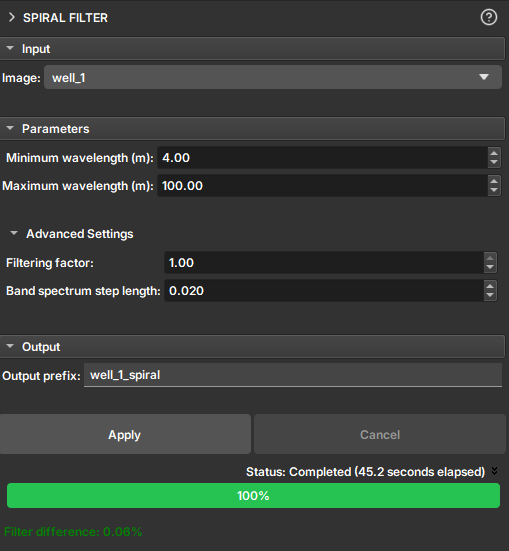
Durante a aquisição de perfis de imagem, o movimento de rotação da ferramenta (espiralamento) e seu desalinhamento em relação ao centro do poço (excentricidade) podem introduzir um ruído periódico nas imagens. Esse ruído aparece como um padrão de faixas ou espirais sobreposto aos dados geológicos, o que pode dificultar a interpretação de feições verdadeiras.
Este filtro atua no domínio da frequência para remover seletivamente as componentes de sinal associadas a esses artefatos, resultando em uma imagem mais limpa e fácil de interpretar.
Como Funciona
O filtro é baseado na aplicação de um filtro de rejeição de banda na transformada de Fourier 2D da imagem. A banda de frequência a ser rejeitada é definida pelos comprimentos de onda verticais (em metros) que correspondem ao padrão espiral visível na imagem. O usuário pode medir esses comprimentos de onda diretamente na imagem usando a ferramenta de régua para configurar os parâmetros do filtro.
Como Usar
- Image: Selecione o perfil de imagem que você deseja filtrar.
- Parameters:
- Minimum wavelength (m): Defina o comprimento de onda vertical mínimo do artefato espiral. Este valor corresponde à menor distância vertical de repetição do padrão.
- Maximum wavelength (m): Defina o comprimento de onda vertical máximo do artefato.
- Advanced Settings (Opcional):
- Filtering factor: Controle a intensidade do filtro. Um valor de
0não aplica nenhuma filtragem, enquanto1aplica a filtragem máxima. - Band spectrum step length: Ajusta a suavidade da transição da banda de frequência do filtro. Valores maiores resultam em uma transição mais suave.
- Filtering factor: Controle a intensidade do filtro. Um valor de
- Output prefix: Defina o nome para o novo volume de imagem filtrado.
- Clique em Apply: Pressione o botão para iniciar o processo de filtragem.
Saída
O resultado é um novo volume de imagem na cena com o filtro aplicado. Após a execução, o campo Filter difference exibe a porcentagem da imagem que foi alterada pelo filtro, dando uma medida quantitativa do impacto da filtragem.
Quality Indicator
Perfis de imagem de poço podem ser afetados por problemas durante a aquisição, como a excentricidade da ferramenta (quando a ferramenta não está centralizada no poço) e a espiralização (quando a ferramenta gira enquanto se move). Esses problemas introduzem artefatos nos dados que podem prejudicar a interpretação.
O módulo Indicador de Qualidade calcula um índice para quantificar a presença e a intensidade desses artefatos em uma imagem, permitindo ao usuário avaliar a qualidade dos dados.
Teoria
O indicador é calculado com base na transformada de Fourier 2D da imagem de entrada, processada em janelas deslizantes ao longo da profundidade. O método calcula a média do espectro de amplitude dentro de uma banda de frequência específica, que é comumente associada aos efeitos de excentricidade e espiralização (comprimentos de onda verticais entre 4 e 100 metros e comprimento de onda horizontal de 360 graus).
O resultado é um valor normalizado entre 0 e 1:
- Valores próximos de 0 indicam baixa presença de artefatos (alta qualidade).
- Valores próximos de 1 indicam alta presença de artefatos (baixa qualidade).
Como Usar
Entrada (Input)
- Tempo de Trânsito (Transit Time): Selecione a imagem de entrada para a análise. Embora o rótulo sugira "Tempo de Trânsito", qualquer imagem de perfil pode ser usada. No entanto, os artefatos de excentricidade e espiralização são geralmente mais evidentes em imagens de tempo de trânsito.
Parâmetros (Parameters)
- Tamanho da janela (m) (Window size): Define o tamanho (altura) da janela deslizante em metros usada para calcular o indicador ao longo do poço.
- Comprimento de onda mínimo (m) (Minimum wavelength): O comprimento de onda vertical mínimo, em metros, a ser considerado como parte do efeito de espiralização.
- Comprimento de onda máximo (m) (Maximum wavelength): O comprimento de onda vertical máximo, em metros, a ser considerado.
Configurações Avançadas (Advanced Settings)
- Fator de filtragem (Filtering factor): Um fator multiplicativo para o filtro. Um valor de
0não aplica nenhuma filtragem, enquanto1aplica a filtragem máxima. - Passo do espectro da banda (Band spectrum step length): Controla a suavidade da transição (roll-off) da banda do filtro no domínio da frequência. Valores maiores resultam em uma transição mais suave.
Saída (Output)
- Prefixo de saída (Output prefix): Define o prefixo para o nome do resultado gerado.
-
Saída como imagem (Output as image): Controla o formato do resultado.
- Marcado: O resultado é uma imagem (com as mesmas dimensões da entrada) onde o valor de cada pixel é o indicador de qualidade (entre 0 e 1).
- Desmarcado: O resultado é uma tabela com duas colunas:
DEPTH(Profundidade) eQUALITY(Qualidade), que pode ser visualizada como uma curva.
Nota sobre a Saída em Tabela
Para otimizar o desempenho, os dados na tabela são uma versão subamostrada (reduzida em 10 vezes) da curva de qualidade de resolução total. A saída como imagem contém os dados em resolução total.
Execução
- Apply: Inicia o cálculo do indicador de qualidade.
- Cancel: Interrompe um processo em andamento.
Heterogeneity Index
O módulo Índice de Heterogeneidade (Heterogeneity Index) calcula o índice de heterogeneidade de uma imagem de poço, como proposto por Oliveira e Gonçalves (2023).
Interface
O módulo se encontra no ambiente Well Logs. Na barra esquerda, navegar por Processing > Heterogeneity Index.
 |
|---|
| Figura 1: Módulo Índice de Heterogeneidade (esquerda) e a visualização da imagem ao lado do índice (direita). |
Parâmetros
- Input:
- Amplitude image: Selecione a imagem de amplitude a ser analisada.
- Parameters:
- Window size (m): Tamanho em metros da maior janela de profundidade que será analisada. Aumentar este valor resultará em uma curva de HI mais suave.
- Output:
- Output prefix: O prefixo de saída. A curva de saída será nomeada como
<prefixo>_HI.
- Output prefix: O prefixo de saída. A curva de saída será nomeada como
- Apply: Executa o algoritmo.
Método
O método calcula o índice de heterogeneidade (HI) de uma imagem de amplitude, avaliando o desvio padrão em diferentes escalas (tamanhos de janela de convolução). Em seguida, o algoritmo ajusta uma regressão linear entre o logaritmo da escala e o desvio padrão. O coeficiente angular dessa regressão representa o índice de heterogeneidade para cada profundidade analisada. Assim, o índice quantifica a relação entre a variação local e a escala de observação.
Referências
- OLIVEIRA, Lucas Abreu Blanes de; GONÇALVES, Leonardo. Heterogeneity index from acoustic image logs and its application in core samples representativeness: a case study in the Brazilian pre-salt carbonates. In: SPWLA 64th Annual Logging Symposium, 10–14 jun. 2023. Anais [...]. [S.l.]: Society of Petrophysicists and Well-Log Analysts, 2023. DOI: 10.30632/SPWLA-2023-0034.
Azimuth Shift
O módulo Correção de Azimute aplica uma rotação em perfis de imagem acústica (como UBI) para corrigir desalinhamentos rotacionais causados pelo movimento da ferramenta no poço.
Perfis de imagem acústica são desenrolados em 2D, onde uma dimensão é a profundidade e a outra é o azimute (0 a 360 graus). Durante a aquisição, a ferramenta de perfilagem pode girar, o que distorce a aparência de estruturas geológicas.
Este módulo utiliza uma tabela de azimute para rotacionar cada linha da imagem de volta à sua orientação correta, garantindo que as feições geológicas sejam exibidas de forma consistente e interpretável.
Como Usar
- Image node: Selecione o perfil de imagem que você deseja corrigir.
- Azimuth Table: Escolha a tabela que contém os dados de azimute. Esta tabela deve conter uma coluna de profundidade e uma coluna com os valores de desvio de azimute em graus.
- Table Column: Selecione a coluna específica na tabela que contém os valores de azimute a serem usados para a correção.
- Invert Direction (Opcional): Marque esta caixa se desejar que a rotação seja aplicada no sentido anti-horário. Por padrão, a rotação é no sentido horário.
- Output prefix: Defina o nome para a imagem corrigida que será gerada.
- Clique em Apply: Pressione o botão para iniciar o processo de correção.
Saída
O resultado é uma nova imagem no projeto com a correção azimutal aplicada.
CLAHE Tool
O Módulo CLAHE Tool aplica o Contrast Limit Adaptive Histogram Equalization (CLAHE), "um algoritmo para melhoramento de contraste local, que utiliza histogramas computados sobre diferentes regiões de uma imagem. Assim, detalhes locais podem ser realçados mesmo em regiões mais claras ou escuras que a maior parte da imagem" - documentação da função equalize_adapthist do scikit-image em 25/06/2025.
Painéis e sua utilização
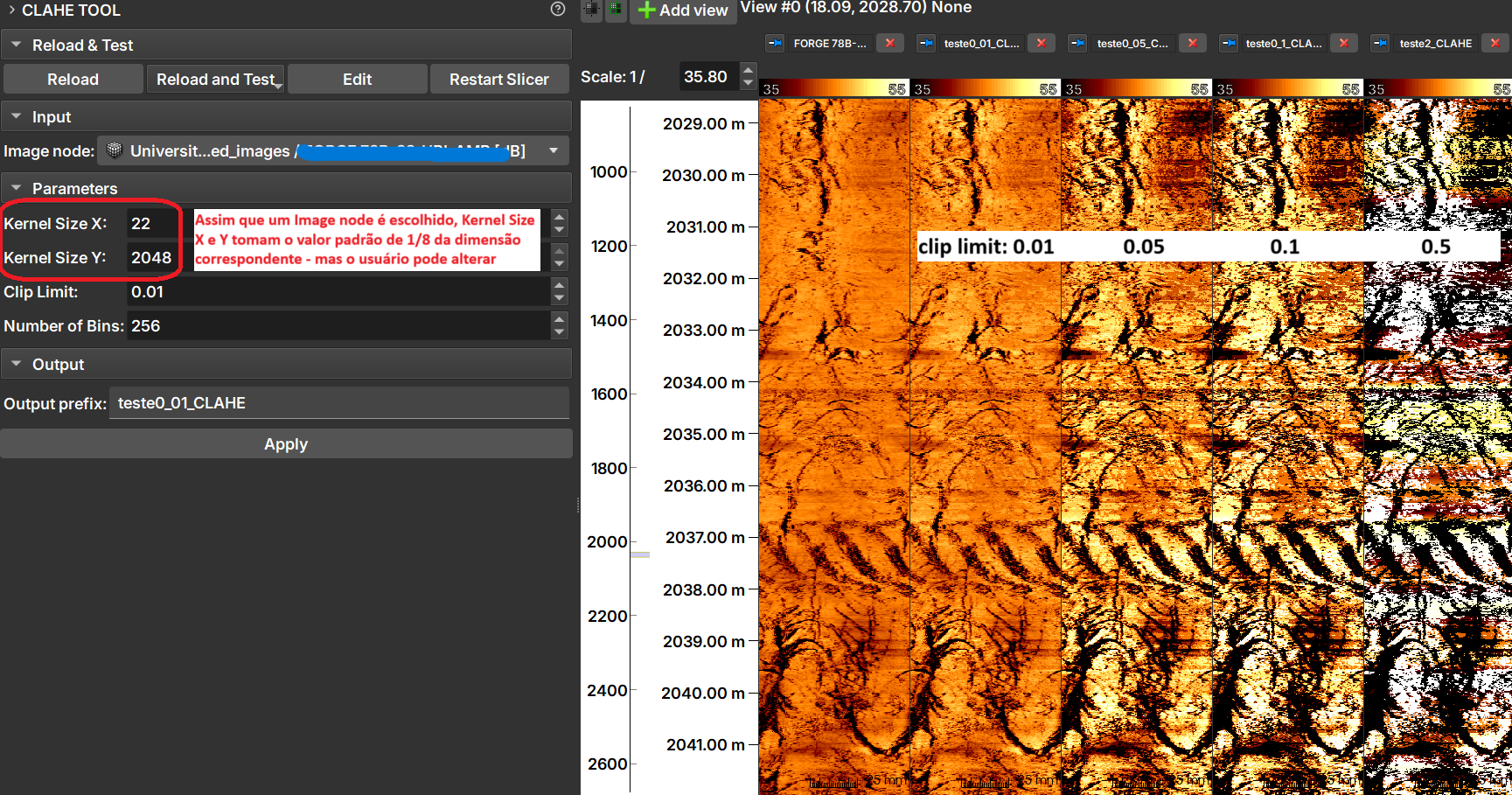 |
|---|
| Figura 1: Apresentação do módulo CLAHE Tool. |
A imagem mostra o resultado da aplicação do CLAHE com diferentes valores de clip limit.
Inputs
- Image Node: Image Log volume a ser processado.
Parameters
- Kernel Size: Define a forma das regiões contextuais usada no algoritmo. Por padrão, kernel_size é 1/8 da altura da imagem por 1/8 da largura.
- Clip Limit: Normalizado entre zero 0 e 1. Valores altos resultam em maior contraste.
- Number of Bins: Número de bins para os histogramas ('data range').
Outputs
- Output prefix: Imagem processada, com tipo float64.
KDE of instance measurements
O módulo KDE of instance measurements permite calcular a estimativa de densidade de Kernel (KDE) de uma propriedade selecionada, utilizando a tabela de resultados gerada pelo Imagelog Instance Segmenter. O cálculo é ajustado de acordo com o intervalo de profundidade e o parâmetro de largura de banda do KDE.
Painéis e sua utilização
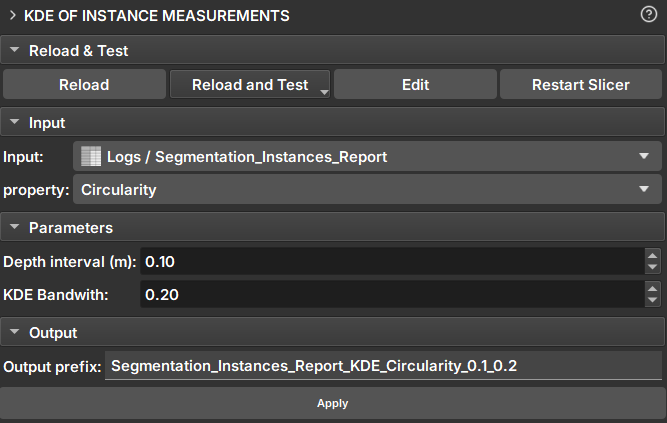 |
|---|
| Figura 1: Apresentação do módulo KDE of instance measurements. |
Principais opções
-
Input: Escolha a tabela de resultados da instância do Imagelog.
-
Measurement: Escolha a medição da instância do Imagelog para calcular o KDE.
-
Depth interval (m): Escolha o intervalo de profundidade para agrupar os dados.
-
KDE bandwith: Largura de banda do KDE que controla a suavidade da curva de densidade estimada.